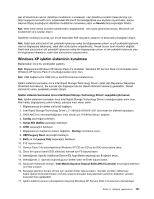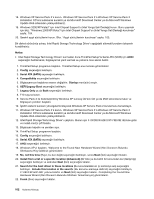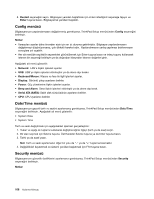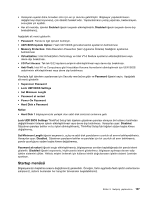Lenovo ThinkPad Edge E125 (Turkish) User Guide - Page 122
Windows 2000/XP/Vista/7 için Intel Chipset Support'un (Intel Yonga Seti Desteği) kurulması
 |
View all Lenovo ThinkPad Edge E125 manuals
Add to My Manuals
Save this manual to your list of manuals |
Page 122 highlights
17. OK (Tamam) seçeneğini tıklatın ve Display Settings (Ekran Ayarları) penceresini kapatın. Windows XP için: 1. Masaüstünü sağ tıklatın ve açılan menüden Properties (Özellikler) seçeneğini tıklatın. 2. Settings (Ayarlar) sekmesini seçin. 3. Advanced Settings (Gelişmiş Ayarlar) sekmesini tıklatın. 4. Monitor (Monitör) sekmesini seçin. 5. Monitör tipi listesinden Plug and Play Monitor (Tak ve Kullan Monitör) seçeneğini belirleyin. 6. Properties (Özellikler) seçeneğini tıklatın. 7. Driver (Sürücü) sekmesini seçin ve Update Driver (Sürücüyü Güncelle) seçeneğini tıklatın. Hardware Update Wizard (Donanım Güncelleme Sihirbazı) başlar. 8. Windows Update (Windows Güncelleme) bağlantısı için No, not this time (Hayır, bu kez değil) öğesini seçin ve ardından Next (İleri) seçeneğini tıklatın. 9. Install from a list or specific location (Advanced) (Bir listeden veya belirli bir yerden kur (Gelişmiş)) seçeneğini belirleyin. 10. Next (İleri) seçeneğini tıklatın. 11. Don't search, I will choose the driver to install (Arama. Yüklenecek sürücüyü ben seçeceğim) seçeneğini belirleyin. 12. Next (İleri) seçeneğini tıklatın. 13. Click Have Disk (Disketi Var) seçeneğini tıklatın. 14. Browse (Gözat) seçeneğini tıklatın. 15. Konum dizini olarak C:\SWTOOLS\DRIVERS\MONITOR yolunu belirtin ve TPLCD.INF'yi seçin. 16. OK (Tamam) seçeneğini tıklatın. 17. Sistem, ThinkPad Display öğesini gösterir. Next (İleri) seçeneğini tıklatın. Sistem ThinkPad Monitor INF dosyasını ve renk profilini kopyalar. 18. Finish (Son) ve ardından Close (Kapat) öğelerini tıklatın. 19. Color Management (Renk Yönetimi) sekmesini tıklatın. 20. Add (Ekle) seçeneğini tıklatın. 21. TPFLX.ICM veya TPLCD.ICM'yi seçin ve Add (Ekle) seçeneğini tıklatın. 22. OK (Tamam) seçeneğini tıklatın ve Display Properties (Ekran Özellikleri) penceresini kapatın. Windows 2000/XP/Vista/7 için Intel Chipset Support'un (Intel Yonga Seti Desteği) kurulması Başlamadan önce İşletim sistemini kurmadan önce, kuruluş sırasında dosyaların kaybolmasını önlemek için C:\SWTOOLS dizinindeki tüm alt dizinleri ve dosyaları çıkarılabilir bir depolama aygıtına kopyalayın. Windows 2000/XP/Vista/7 için Intel Chipset Support'u (Intel Yonga Seti Desteği) kurmak için aşağıdakileri yapın: 1. Kuruluş başlatmadan önce aldığınız yedek kopyadan C:\SWTOOLS dizinini geri yükleyin. 2. C:\SWTOOLS\DRIVERS\INTELINF dizinindeki infinst_autol.exe'yi çalıştırın. 104 Kullanma Kılavuzu